Impostazione della struttura organizzativa
Informazioni sulla struttura organizzativa
La struttura organizzativa rappresenta le diverse entità nella propria organizzazione e aiuta a:
Dividere chiaramente le responsabilità di follow-up del QA limitando l’ambito dell’utente su parti specifiche della struttura ad albero organizzativo.
Definire policy diverse e assegnare loro parti specifiche della struttura ad albero organizzativo.
Migliore visualizzazione dello stato del QA in tutta l’organizzazione, ad esempio configurando i widget del pannello di controllo per parti specifiche della struttura ad albero organizzativo.
Inizialmente, la struttura organizzativa è vuota e contiene solo il nodo “radice” principale. Pur essendo sconsigliato, è possibile utilizzare QAWeb Enterprise senza ulteriori personalizzazioni della struttura organizzativa. In questo caso, il sistema utilizzerà i criteri di impostazione predefinita per tutte le workstation collegate.
È possibile creare una struttura organizzativa fino a 7 livelli. La struttura organizzativa consente non solo di mantenere gerarchicamente organizzate le workstation, ma anche di assegnare policy e concedere le autorizzazioni utente a nodi specifici nella propria struttura organizzativa. Sono disponibili i seguenti tipi di nodi e di ordine gerarchico:
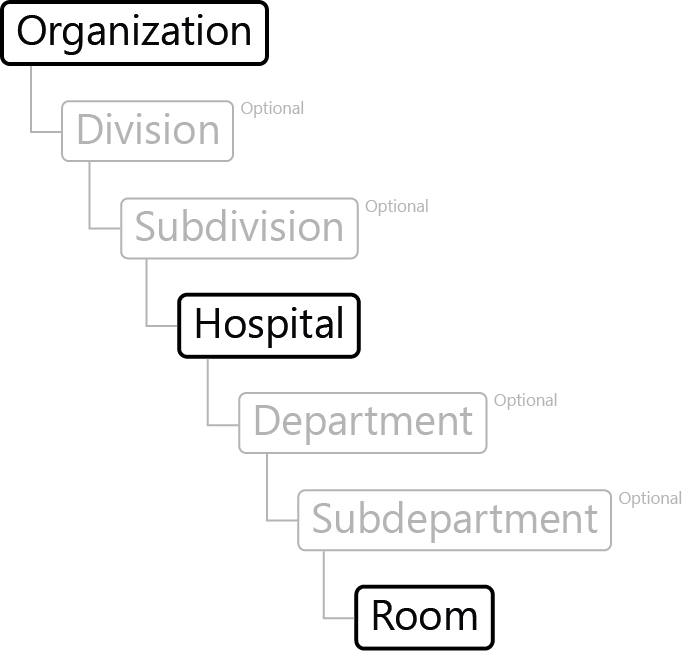
Dei sette livelli, tre sono obbligatori:
Organizzazione: il livello superiore, o “radice”, dell’albero.
Ospedale: il livello dell’ospedale è destinato a rappresentare un luogo fisico. È necessario definire un indirizzo per ciascun ospedale.
Stanza: il livello della stanza è destinato a rappresentare una stanza fisica a cui sono assegnate le workstation (vedere anche: Assegnazione di workstation a una stanza).
Gli altri quattro livelli sono opzionali. I nomi di questi tipi sono intenzionalmente mantenuti generici per adattarsi a una varietà di configurazioni.
Divisione e Suddivisione possono essere utilizzate per raggruppare più ospedali.
Dipartimento e Subdipartimento possono essere utilizzati per raggruppare più stanze (al di sotto del livello ospedale).
Notare che è possibile riorganizzare la struttura dopo la creazione utilizzando la funzionalità di trascinamento e rilascio. Tuttavia, prestare attenzione quando si esegue questa operazione, in quanto può comportare modifiche alle policy efficaci per le workstation se sono state assegnate policy specifiche a specifici rami dell’organizzazione.
Impostazioni della luce ambiente della stanza
Durante la calibrazione di un display, vengono presi in considerazione gli effetti della luce ambientale (illuminamento ambiente). La quantità di luce presa in considerazione è determinata dalla policy sulla luce ambiente applicabile alla stanza in cui è assegnata la workstation (vedere: Policy sulla luce ambiente).
Modifica della struttura organizzativa
Fare clic su Amministrazione nel menu dell’intestazione.
Fare clic su Struttura dal menu laterale.
Fare clic sul pulsante Aggiungi
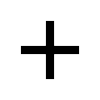 per aggiungere un nuovo nodo figlio.
per aggiungere un nuovo nodo figlio.Fare clic sul pulsante Modifica
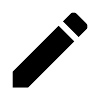 per rinominare un nodo o modificarne le proprietà.
per rinominare un nodo o modificarne le proprietà.Fare clic sul pulsante Elimina
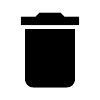 per rimuovere un nodo (è possibile eliminare solo i nodi di livello più basso, mentre non è possibile eliminare le stanze a cui sono assegnate workstation).
per rimuovere un nodo (è possibile eliminare solo i nodi di livello più basso, mentre non è possibile eliminare le stanze a cui sono assegnate workstation).Trascinare e rilasciare un nodo per spostarlo.
Integrazione di workstation QAWeb 1
I risultati provenienti da workstation che sono ancora gestite da QAWeb 1, possono essere incorporate nell’area di segnalazione di QAWeb Enterprise. Le workstation saranno visualizzate nell’elenco delle workstation. Qui è possibile visualizzare i risultati dell’attività e lo stato del QA.
Per abilitare il bridge QAWeb 1, eseguire una di queste opzioni:
Fornire il nome della struttura QAWeb 1 durante l’iscrizione a QAWeb Enterprise.
Contattare l’assistenza Barco per collegare la struttura QAWeb 1 all’organizzazione QAWeb Enterprise esistente.
Quando il bridge QAWeb 1 è abilitato, le strutture QAWeb 1 verranno visualizzate come “posizioni non mappate” nella pagina Migrazioni di QAWeb 1 (Amministrazione> QAWeb 1> Migrazione). Questa pagina mostra l’attuale albero organizzativo. Consente di mappare le posizioni di QAWeb 1 in una stanza di QAWeb Enterprise. Dopo la mappatura, le workstation saranno visualizzate nella stanza Enterprise.
Le workstation QAWeb 1 che non devono essere segnalate in QAWeb Enterprise possono essere escluse in Amministrazione> QAWeb 1> Workstation.